Prosty przewodnik po ustawieniu muzyki Apple jako dzwonków za darmo
Jako jedna z najpopularniejszych usług strumieniowania muzyki, Apple Music oferuje tysiące utworów do odkrycia. Niestety, nie masz prostej opcji, aby ustawić swoje ulubione utwory Apple Music jako dzwonki. Chociaż dzwonek dostarczany z iPhonem jest w porządku, większość ludzi woli ustawić Apple Music jako dzwonki, zwłaszcza gdy znajdą niesamowite i przyjemne piosenki w Apple Music.
Czy naprawdę nie ma możliwości używania piosenek Apple Music jako dzwonków iPhone'a? Oczywiście możesz kupować dzwonki bezpośrednio w iTunes Store, ale nie musisz na nie wydawać pieniędzy. Najprostszym sposobem na to jest wybranie ulubionej piosenki i zapisanie jej w plikach za pomocą konwertera M4R. Ogólnie rzecz biorąc, iPhone obsługuje tylko format dzwonków M4R, ale Apple Music jest przesyłany strumieniowo w formacie AAC. Konwersja formatów plików Apple Music nie jest łatwa, ponieważ wszystkie utwory Apple Music są dostarczane z Zabezpieczenie DRM.
Ale nie musisz się już o to martwić, ponieważ na rynku dostępnych jest wiele narzędzi do usuwania DRM dla Apple Music. Jeśli chcesz spróbować tworzyć własne oryginalne dzwonki i korzystać z utworów bez ograniczeń, w tym artykule omówimy najłatwiejsze metody wykonania tego.
Treść artykułu Część 1. Konwertuj Apple Music za pomocą Apple Music ConverterCzęść 2. Ustaw przekonwertowaną muzykę jako dzwonek za pomocą iTunesCzęść 3. Ustaw przekonwertowaną muzykę jako dzwonek bez iTunesCzęść 4. streszczenie
Część 1. Konwertuj Apple Music za pomocą Apple Music Converter
Jeśli od dawna jesteś płatnym członkiem Apple Music, użytkownicy mogą cieszyć się substancją, którą zapewnia. Ale nawet subskrybent nie może bezpośrednio ustawić Apple Music jako dzwonka. Kluczem do tworzenia dzwonków na iPhone'a za pomocą Apple Music jest ominięcie ochrony DRM. Jeśli tak, powinieneś mieć TunesFun Apple Music Converter, który jest bezsprzecznie najskuteczniejszym konwerterem Apple Music i niewątpliwie zmieni sposób, w jaki możesz ustawić Apple Music jako dzwonki za darmo.
Wszędzie tam, gdzie chodzi o zapewnienie najwyższej możliwej jakości dźwięku, TunesFun Apple Music Converter jest znany ze swoich umiejętności. TunesFun Należy również pochwalić Apple Music Converter za jego zdolność do: usuń zabezpieczenia DRM z utworów Apple Music. Porozmawiajmy teraz o jego kolejnych cechach.
Kluczowe funkcje TunesFun Apple Music Converter
- Usuń DRM z Apple Music i utworów zakupionych w iTunes.
- Konwertuj pliki Apple Music na MP3, M4A, AAC, FLAC lub WAV, które można odtwarzać na dowolnym urządzeniu.
- Trzymać Tagi ID3 i 100% oryginalna jakość dźwięku.
- Do 16x szybsza prędkość konwersji i obsługa konwersji wsadowej.
- Konwertuj utwory Apple Music w bezstratnej jakości.
- Intuicyjny interfejs użytkownika, doskonale kompatybilny z Windows i macOS.
- Przesyłaj strumieniowo utwory Apple Music na Roku TV, Android, Xbox, PS4, iPad itp.
Proces jest prosty: po prostu wybierz utwór, który chcesz przekonwertować, wybierz miejsce zapisania pliku (jeśli chcesz mieć różne wersje tego samego utworu) i naciśnij „Konwertuj!” Przygotowaliśmy tutaj szczegółowy przewodnik, jak konwertować formaty plików za pomocą aplikacji, zanim zechcesz ustawić Apple Music jako dzwonki.
- TunesFun Apple Music Converter należy pobrać i zainstalować na swoim gadżecie.
Wypróbuj za darmo Wypróbuj za darmo
- Przejdź do swojej kolekcji muzycznej, wybierz i wybierz każdy utwór muzyczny, który chcesz wygenerować. Wybierz typ pliku, który w całej opinii jest największy z wyboru, który jest również wyświetlany w oknie.

- Musisz wybrać ustawienia wyjściowe na dole i dostosować jakość wydruku. Wyższa jakość oznacza większy rozmiar. Wybierz M4A jako format wyjściowy, tak jak normalne ustawienie utworu Apple Music.

- Ostatnim krokiem byłoby po prostu naciśnięcie ikony „Konwertuj” po wykonaniu poprzednich kroków. Aby wyświetlić tę samą przekonwertowaną muzykę, po prostu naciśnij tutaj zakładkę „Konwertowana” z przodu ekranu.

W ciągu zaledwie kilku minut przekonwertowane i wolne od DRM pliki muzyczne będą teraz dostępne do przesyłania strumieniowego. Możesz ustawić Apple Music jako dzwonki za darmo i przenosić je lub zapisywać nawet na dyskach zewnętrznych!
Część 2. Ustaw przekonwertowaną muzykę jako dzwonek za pomocą iTunes
Po konwersji przekonasz się, że przekonwertowane utwory Apple Music są wolne od ochrony DRM. iTunes ma funkcję przesyłania utworów między komputerem a iPhonem. Po konwersji możesz łatwo przesyłać utwory Apple Music bez zabezpieczeń DRM na iPhone'a. Możesz więc śledzić tę część, aby ustawić Apple Music jako dzwonki na iPhone'a z iTunes.
- Uruchom iTunes na komputerze PC lub Mac, a następnie kliknij Plik> Dodaj plik do biblioteki, aby zaimportować przekonwertowane utwory Apple Music (MP3 / M4A / M4R) do biblioteki iTunes.

- Wybierz utwór, kliknij prawym przyciskiem myszy tytuł utworu i wybierz „Informacje o utworze”. W wyskakującym okienku przejdź do zakładki „Opcje”.
- Stuknij Opcje w wyskakującym okienku, wybierz konkretny klip, ustawiając czas rozpoczęcia i zakończenia dzwonka, a następnie kliknij OK.
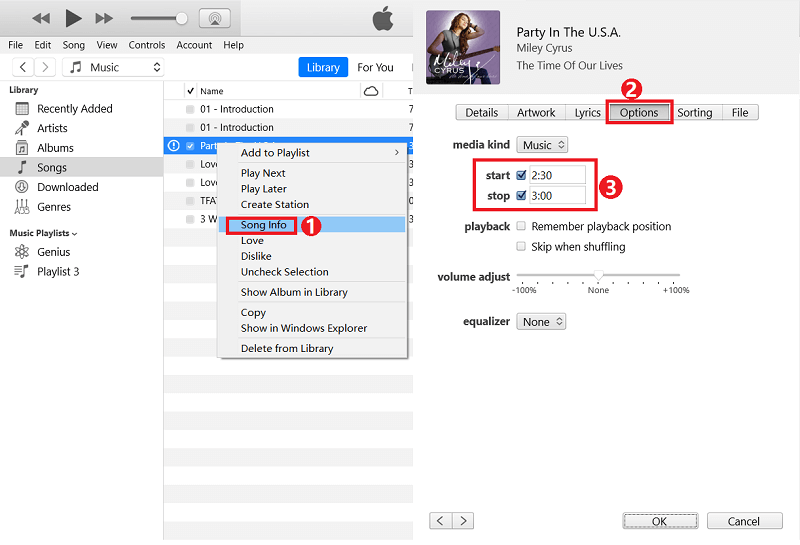
- Kliknij Plik> Konwertuj> Utwórz wersję AAC z menu iTunes. Następnie iTunes utworzy plik dzwonka, który można znaleźć pod oryginalną piosenką (w systemie Windows). Na komputerze Mac możesz kliknąć utwór prawym przyciskiem myszy i bezpośrednio znaleźć opcję „Utwórz wersję AAC”.

- Kliknij prawym przyciskiem myszy wygenerowany dzwonek. Następnie naciśnij „Pokaż w Eksploratorze Windows”, aby znaleźć plik dzwonka. jeśli używasz komputera z systemem Windows. Na komputerze Mac wyświetli się „Pokaż w folderze”. Zmień nazwę pliku dzwonka, zmieniając jego rozszerzenie z M4A na M4R.
- Teraz możesz ustawić Apple Music jako dzwonki w telefonie z przekonwertowanymi utworami Apple Music. Podłącz iPhone'a do komputera za pomocą kabla USB. Następnie kliknij „Dźwięki” pod „Urządzeniami” na lewym panelu. Przeciągnij plik dzwonka M4R na listę dźwięków w prawej części iTunes, aby przenieść go na iPhone'a.
- Podłącz iPhone'a do komputera za pomocą kabla USB i kliknij „Dźwięki” pod „Urządzeniami” na lewym panelu. Przeciągnij plik dzwonka M4R na listę dźwięków w prawej części iTunes, aby przenieść go na iPhone'a.

- Na iPhonie przejdź do Ustawienia> Dźwięki i haptyka> Dzwonek i zobaczysz, że nowo utworzony dzwonek Apple Music pojawił się na górze domyślnej listy dzwonków iPhone'a. Stuknij w piosenkę, którą chcesz ustawić jako dzwonek i gotowe.

Tak łatwo jest ustawić Apple Music jako dzwonki. Aby używać Apple Music jako dzwonka iPhone'a, musisz najpierw usunąć DRM z Apple Music. Jeśli jesteś znudzony istniejącymi dzwonkami na iPhone'a i chcesz ustawić swoje ulubione piosenki jako dzwonki na iPhone'a, możesz łatwo utworzyć dzwonki na iPhone'a za pomocą TunesFun Apple Music Converter, a następnie zaimportuj nowo utworzony dzwonek do biblioteki iTunes i zsynchronizuj go z iPhonem!
Część 3. Ustaw przekonwertowaną muzykę jako dzwonek bez iTunes
Jeśli nie instalujesz iTunes na swoim komputerze lub wolisz tworzyć własne, niepowtarzalne dzwonki, spróbuj w ten sposób, ustaw Apple Music jako dzwonki na iPhonie za pomocą GarageBand. Niektóre rzeczy, które musisz wiedzieć, to to, że Jeśli masz już plik piosenki Apple Music na swoim iPhonie, będziesz mógł uzyskać do niego dostęp za pośrednictwem GarageBand. Może edytować pliki utworów bez DRM. Oto jak edytować plik dźwiękowy w GarageBand na iPhone'a, a następnie zapisać go jako dzwonek.
- W GarageBand wybierz opcję Rejestrator dźwięku. Kliknij ikonę Szukaj w prawym rogu okna. Następnie wybierz piosenkę, której potrzebujesz. Przeciągnij element na ścieżkę.
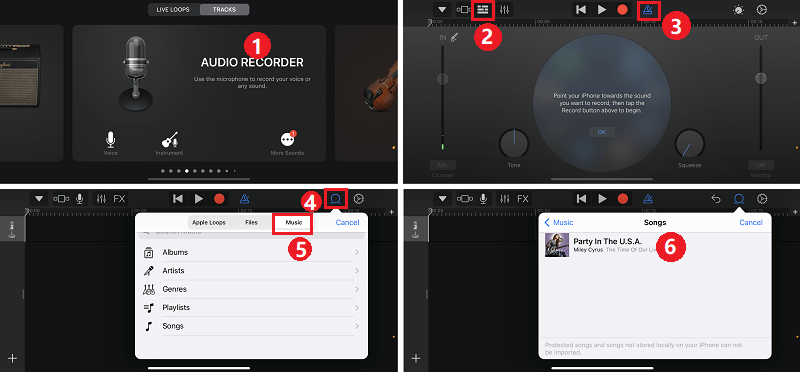
- Możesz edytować długość dzwonka i regulować głośność, efekty dźwiękowe itp. Pamiętaj, że dzwonek musi być krótszy niż 40 sekund. Po edycji dzwonka kliknij ikonę „Strzałka w dół” i dotknij Moje utwory, aby wrócić do listy utworów.
- Długo naciśnij plik muzyczny i kliknij Udostępnij, a następnie wybierz Dzwonek z wyskakującego okna.
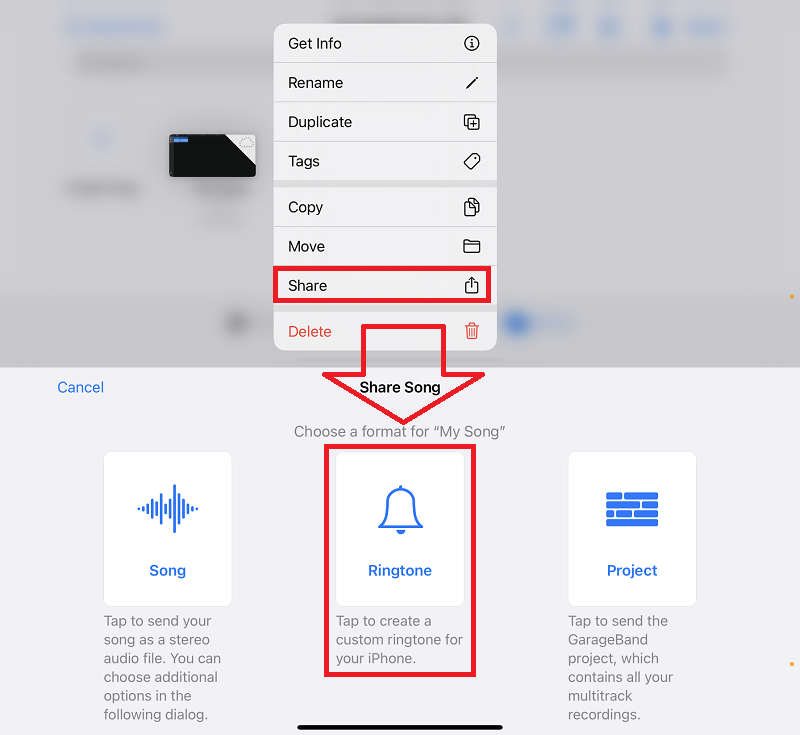
- Nazwij swój nowy dzwonek i kliknij Eksportuj, aby dodać dzwonek do telefonu.
Zrobione! Pomyślnie utworzyłeś dzwonek dla iPhone'a z utworami pobranymi i przekonwertowanymi z biblioteki Apple Music. W tej chwili ustawiono Apple Music jako dzwonki. Możesz także ustawić go jako dźwięk tekstu lub przypisać do kontaktu.
Część 4. streszczenie
W świecie, w którym strumieniowanie i pobieranie muzyki jest powszechne, być może zastanawiałeś się, czy można przekonwertować pliki Apple Music na dzwonki na Androida lub iPhone'a. Tworzenie i konfigurowanie nowego dzwonka z Apple Music może początkowo wydawać się skomplikowane. W tym artykule pokazano, jak ustawić Apple Music jako dzwonki na iPhonie i staramy się zapewnić najlepsze możliwe rozwiązanie.
Podsumowując, możesz zrobić dzwonek za pomocą iTunes i GarageBand. Ale zanim będziesz mógł to zrobić, utwory z ochroną DRM przed muzyką Apple muszą zostać przekonwertowane na pliki M4A za pomocą TunesFun Apple Music Converter najpierw możesz tworzyć dzwonki za pomocą utworów. Dziękuję za przeczytanie tego artykułu. Mamy nadzieję, że pomoże to w podjęciu decyzji o najlepszym konwerterze Apple Music.
Zostaw komentarz